创作立场声明:本文是本人折腾了好几天的喷漆经验分享,希望能帮助到一些值友!
大家好,俺又来了!
今天组装了一台小小的NAS,用的是蜗牛星际的机箱,而且进行了喷漆上色,于是想到,之前有承诺给大家分享喷漆相关的文章,一直没写出来,今天就加急写给大家看看:
今天刚刚噴好的机箱:

其实喷漆并不复杂,只需要购买自喷漆的油漆东西即可,到了后噴一下就完事了。但是要喷漆得好看,就非常的麻烦了!
在我手把手教大家组装NAS的文章中,就是用的自己喷漆的粉色机箱:

我们废话少说,直接进入到正题!
购买自喷漆
1、其实购买自喷漆很简单,直接淘宝搜索一下自喷漆选择一家店铺购买即可:

2、我这里购买过两次,第一次买的就是粉色、白色、蓝色这些:
每瓶的价格是7-8块钱:

3、一瓶自喷漆就可以把一个机箱的前后壳包括内部全部噴到,如果说 一瓶白色进行打底,一瓶颜色进行上色,只要2瓶自喷漆,就可以将一个蜗牛星际的机箱容光焕发了,成本只需要15块钱左右:

喷漆一天即可完成,晾干需要两到三天!
喷漆准备阶段
1、首先,把已经安装的机器上的电源,主板都拆下来:
这个电源很不错哦!

2、第一次喷漆的时候,不是很熟练,所以把所有的小配件也准备拆出来了:

3、拆完后,零件很散乱,一定要记住怎么安装,到时候还得安装回去:

4、用吹风机,将这些贴的纸吹掉:

5、也可以准备一些小砂纸,把蜗牛星际之前的贴,一些脏东西都给打磨一下:

5、到屋外进行喷漆,可以在地面垫上一些纸,避免把地面破坏:

6、开始正式喷漆了:

开始喷漆打底
1、首先喷入的是白色的底漆,不要喷太厚,简单喷一点点覆盖在上面:

2、同样的,蜗牛星际的壳子也噴上一些白色的底漆,不用噴太多,能隐约看到黑色的底色即可:

3、喷漆完成,好紧张,哈哈:

4、感觉自喷漆挺多的,把机箱架子也噴上了白色:

5、小东西都喷入底漆后,等上1-2个小时以后,再来噴:

6、这一次再喷漆,就厚一点点了,噴完后是看不到黑色的底色的:

7、这些硬盘架子上也噴了一些:

8、包括开关:

底漆主要是让后面上色的颜色更好的吸附在物体上面,而且白色比较明显,后面可以很直观的知道自己是不是都噴到位了!
底漆噴完后,表面坑坑洼洼的地方也会被填平的。
开始喷漆上色
1、开始进行上色了,上色就很简单了,将白色的噴没就可以了:

2、我这里噴了2个颜色,一个蓝色,一个粉色:

3、噴完以后:

4、其中,金属的地方非常的好噴,表面非常的光滑:

5、硬盘架:

6、机箱前面板:

7、刚刚喷完后,放1-2个小时,就可以小心的端到通风的地方,实测2-3天左右,就能完全风干:

8、同样噴了一台粉色的:

9、安装后的样子:

10、背面的样子:

11、正面的样子,虽然有点小瑕疵,但是第一次喷,就还好啦。

第二遍喷漆 更加熟练
1、第一次喷完后,发给网友们看,大家都很喜欢,我想着自己不是还有好几台蜗牛星际的机箱么,那就一起噴了吧,于是又下单了这些喷漆,9瓶,大概60多块钱:
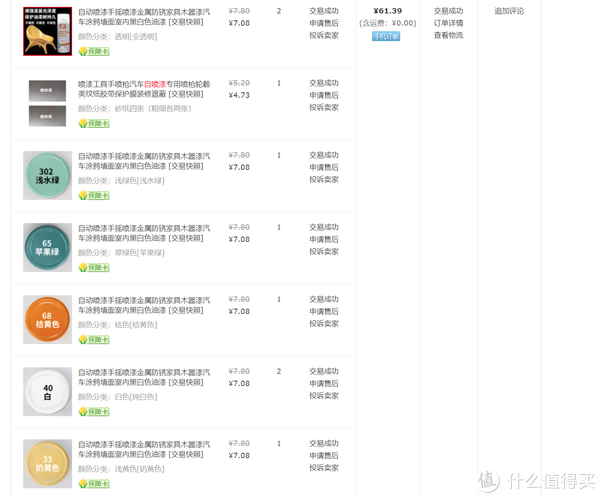
2、这一次我特别购买了2瓶透明喷漆,就是在所有颜色上完以后,再喷上这个透明的漆增加质感和光泽,也能防止掉漆:

3、老规矩,还是对机箱都进行清理,去掉这些破烂的贴纸:

4、这次一次噴5台,我就不会那么仔细的拆机器了,先给壳子上底漆:

5、浅浅的白色底漆:

6、不要喷太多了:

7、这次我连机箱都懒得拆了,直接用同店铺附带的胶粘住不被喷到地方:

8、这台蜗牛我还安装了一个显卡,真的不想拆机了:

9、第二次噴,没有第一次那么细致,看不到的地方,几乎都没喷,就喷了表面:

10、由于第二次噴,也熟练了很多,感觉比第一次都噴得要好很多:

11、颜色上完色以后,又对所有壳子噴上了透明的漆:

12、接下来就是晾干了,放在小阳台上,很壮观:

13、两天之后,彻底干了,装机看看效果,这次一次喷漆就非常的快,简单的喷漆,就能让小机箱荣光焕发:

喷漆结束!值得注意的地方,喷漆不要急,要耐心的等待它晾干。
第二个注意的地方是,最好购买透明的喷漆,最后给机箱喷上,会非常有光泽,很有质感。
差不多就是这些了!喷漆还有很多没有用完,后续还可以噴一些别的东西!
本站大神案例
本站喷漆的真大神 @AntonioK 分享了很多他的案例,大家也可以看看,这喷漆是非常的棒:
总结
到此,这篇文章就结束了,没写太多复杂的地方,只是给大家记录一下我的喷漆过程。
值得注意的地方:
1、喷漆7-8块钱一瓶,2瓶就完全足够改造一台机箱。
2、记得每次少噴一些,多次累积。
3、喷漆如果有噴错,不要急,等它干了,打磨平后,再补上就可以了。
4、透明的喷漆最好准备一瓶,最后提升质感。
希望这篇文章能帮助到需要改造机箱的朋友的,觉得我文章还不错的朋友,可以为我的文章点赞、收藏、评论一下下,您的支持,是我写文的最大动力。
蜗牛星际机箱性价比非常的高,为了安全起见,也可以不使用它自带的硬盘背板。
希望大家都能改造出自己喜欢的机箱!嘿嘿!














